Въпрос
Проблем: Как да деинсталирате Mac приложения?
Аз съм нов в Macs, така че нямам идея как да деинсталирам приложения от Macs. Открих, че е достатъчно да ги преместя в кошчето. Правилно ли е?
Решен отговор
Премахването на ненужни приложения от Mac може да е един от многото културни шокове, които могат да възникнат, след като преминете от Windows OS към macOS. Всъщност Mac нямат контролен панел.[1] Деинсталирането на програми обаче не е трудно.
По принцип потребителите могат да деинсталират приложения за Mac, като просто ги преместят в кошчето. Това обаче не е достатъчно, за да премахнете програмата изцяло. Приложенията може да са свързани с други файлове или папки. Ето защо е важно да премахнете всички тези записи.

Приложенията за Mac се намират в папката Applications. Въпреки това, системните файлове и потребителските предпочитания се съхраняват в различни директории. По този начин съдържанието, свързано с приложението, се запазва на следните места:
- /Applications
- ~/Библиотека/Предпочитания
Някои от приложенията за Mac също имат поддържащи файлове. По този начин те могат да се съхраняват в тези две директории:
- ~/Library/Application Support
- /Библиотека/Поддръжка на приложения
Следователно, за да премахнете напълно приложенията от Mac, трябва да изтриете всички записи от гореспоменатите места. Въпреки това, повечето потребители просто разчитат на функцията за плъзгане и пускане: те просто изтриват програмата, като я преместват в папката Кошче. Всъщност това е достатъчно, за да се отървете от приложението. Но други свързани файлове и папки остават.
За да премахнете изцяло приложенията за Mac, трябва да се уверите, че други свързани записи или свързани файлове също са изтрити. Следователно инструкциите по-долу ще бъдат полезни.
Изтриване на приложения за Mac изцяло
За да деинсталирате тези файлове, трябва да закупите лицензирана версия на Mac пералня X9 Mac пералня X9 деинсталиране на софтуер.
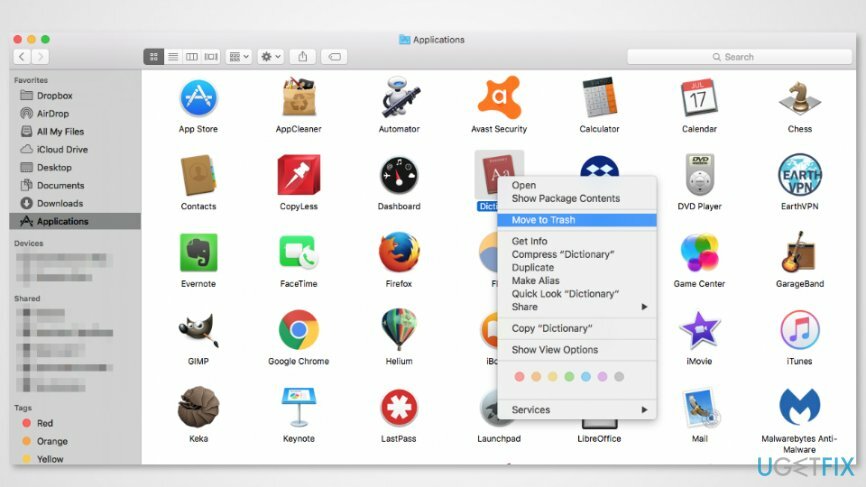
За да премахнете приложения за Mac, трябва да отидете до местоположението на програмата и да я преместите в кошчето:
- Достъп Приложения папка.
- Намерете програмата, която искате да деинсталирате от Mac.
- Плъзнете и пуснете го до Кошче в дока.[2] Освен това можете да щракнете с десния бутон върху иконата на програмата и да изберете „Преместване в кошчето“ от падащото меню.
- Ако не стартирате Mac с администраторски акаунт, ще трябва да въведете администраторска парола, за да премахнете приложението.
Въпреки това, ако случайно сте премахнали приложението, което искате да запазите инсталирано, можете лесно да го преместите от папката Кошче обратно в Приложения. За да премахнете изцяло приложението за Mac, трябва да изпълните още две стъпки:
- Щракнете с десния бутон върху Кошче икона и изберете Празен.
- Щракнете върху Празен боклук опция в появилия се диалогов прозорец.

Изтрийте предпочитанията на приложението за Mac
За да деинсталирате тези файлове, трябва да закупите лицензирана версия на Mac пералня X9 Mac пералня X9 деинсталиране на софтуер.
За да премахнете предпочитанията на приложението, трябва да получите достъп до папката Library.[3] Въпреки това, потребителите на Mac OS X 10.6 и по-стари версии трябва да знаят, че тази папка е скрита по подразбиране. По този начин, за да получите достъп до него, изпълнете следните стъпки:
- Отвори Finder.
- Щракнете върху Отивам в горната лента с менюта.
- Когато се появи падащото меню, щракнете Опция клавиш на клавиатурата.
- В списъка ще видите нов Библиотека влизане между У дома и Компютър. Щракнете до, докато държите търсача включен Опция ключ.
- В Библиотека намерете куп папки. Трябва да прегледате всички, за да намерите и изтриете всички записи, които може да са свързани с изтритата ви програма.
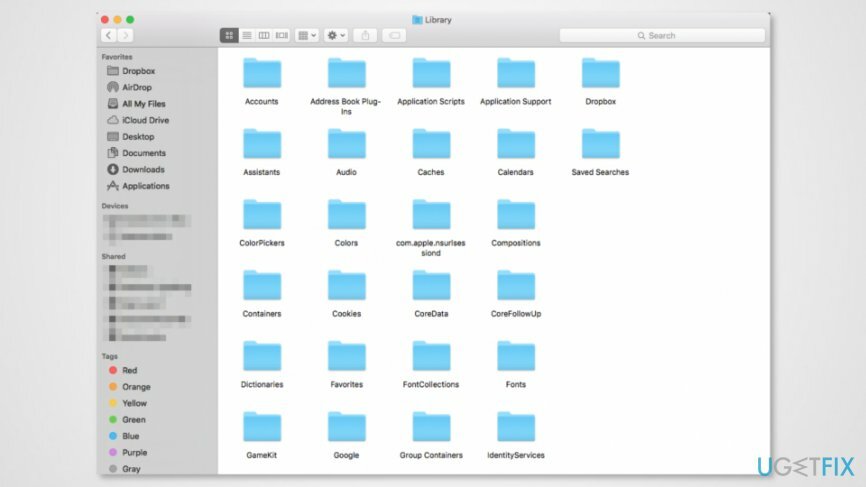
БАКШИШ. Повечето свързани файлове се намират в тези папки, така че можете да ускорите процеса, като проверите само тях:
- Поддръжка на приложения
- Кешове
- Контейнери
- Рамки
- Дневници
- Предпочитания
- Състояние на запазеното приложение
- WebKit
ЗАБЕЛЕЖКА. Премахването на файлове от библиотеката може да причини проблеми. След като изтриете файлове, някои приложения може да станат бавни или да се сринат. Освен това може да загубите част от информацията. Затова трябва да внимавате и да създавате резервни копия.
Отървете се от програмите само с едно щракване
Можете да деинсталирате тази програма с помощта на ръководството стъпка по стъпка, представено от експертите на ugetfix.com. За да ви спестим време, ние сме подбрали и инструменти, които ще ви помогнат да изпълните тази задача автоматично. Ако бързате или смятате, че нямате достатъчно опит да деинсталирате програмата сами, не се колебайте да използвате тези решения:
Оферта
направи го сега!
Изтеглисофтуер за премахванеЩастие
Гаранция
Ако не сте успели да деинсталирате програмата с помощта, уведомете нашия екип за поддръжка за вашите проблеми. Уверете се, че сте предоставили възможно най-много подробности. Моля, уведомете ни всички подробности, които смятате, че трябва да знаем за вашия проблем.
Този патентован процес на поправка използва база данни от 25 милиона компоненти, които могат да заменят всеки повреден или липсващ файл на компютъра на потребителя.
За да поправите повредена система, трябва да закупите лицензираната версия на инструмента за премахване на зловреден софтуер.

VPN е от решаващо значение, когато става въпрос поверителността на потребителите. Онлайн тракери като бисквитки могат да се използват не само от платформи за социални медии и други уебсайтове, но и от вашия доставчик на интернет услуги и правителството. Дори и да приложите най-сигурните настройки през вашия уеб браузър, пак можете да бъдете проследявани чрез приложения, които са свързани с интернет. Освен това браузърите, фокусирани върху поверителността, като Tor не са оптимален избор поради намалената скорост на връзката. Най-доброто решение за вашата пълна поверителност е Частен интернет достъп – бъдете анонимни и сигурни онлайн.
Софтуерът за възстановяване на данни е една от опциите, които могат да ви помогнат възстановите вашите файлове. След като изтриете файл, той не изчезва в нищото – той остава във вашата система, докато не се записват нови данни върху него. Професионално възстановяване на данни е софтуер за възстановяване, който търси работещи копия на изтрити файлове във вашия твърд диск. С помощта на инструмента можете да предотвратите загуба на ценни документи, училищна работа, лични снимки и други важни файлове.